Circle Dock是一款桌面快速启动器软件,用户可以自定义背景和圆盘的使用按钮,帮助您在使用的时候可以更加的便捷。Circle Dock支持多种类型的显示器,满足了更多用户的需求。

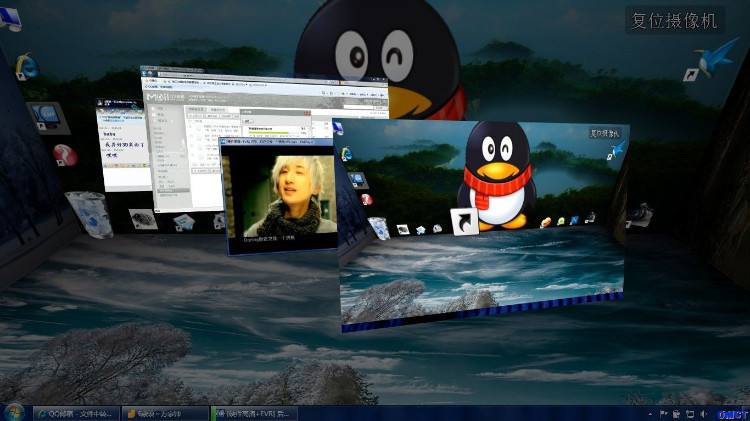
2、无限文件夹,快捷方式,链接和管理跨分层次
3、背景和图标可通过拖放系统进行定制
4、在不使用时隐藏Dock,以预留屏幕空间
5、兼容多显示器和虚拟桌面
6、绿色软件,不需要安装,只需解压并运行.exe
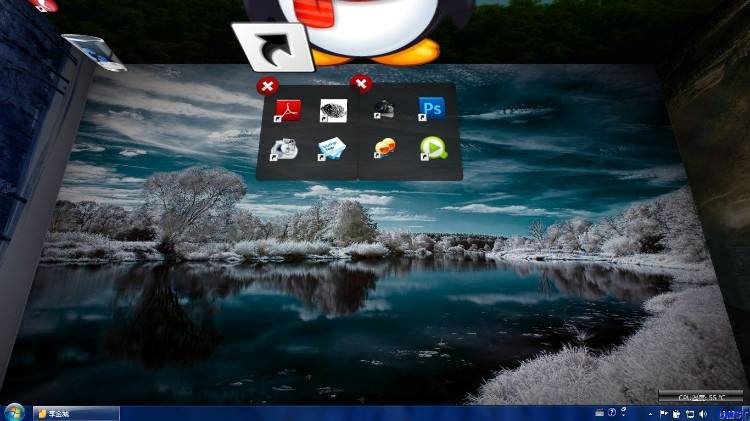
拖放到圆形码头,你可以调整你的文件,文件夹和快捷方式。
旋转与你的鼠标滚轮或键盘箭头键码头。
更改的图标显示的图像,改变皮肤(以图标和火箭船坞,码头对象等皮肤兼容)
码头出现在您的鼠标是按一个热键(默认是F1)或您的鼠标中键。
测试与多个监视器的计算机时,Windows XP / Vista/7的32位和64位,仅需要。 net framework 2.0的。
自动工程在所有Windows Vista的计算机和大多数Windows XP的电脑。
一个新的设置窗口,允许您自定义多种选择。
它更新您的船坞进行变更。
看到它的实质变动的时间!
不需要按一个确定按钮。
多语言的能力。只要使用english.ini翻译文件到您选择的语言。
变化与最简单的方法那里码头图标使用的图片:只要设置程序“图标替换模式”右键单击该中心的图标菜单,您可以通过拖放就所有新的图标图像巴新把这些图片!
节省大量时间当您自定义您的船坞!
您现在可以通过移动鼠标到您的任何屏幕边缘
默认情况下,左,右边缘用于切换。不需要按一个按钮!
旋转与您的鼠标滚轮或箭头键码头(可定制)。
用户点击灵敏度调节。
重新排序下降的拖曳和他们对彼此的码头项目。
组织使用的船坞码头项目文件夹。
默认情况下·,关于该中心的按钮不会打开 开始菜单.
您可以启用在设置面板这一点。
新型简便的方法是从旧版本升级。
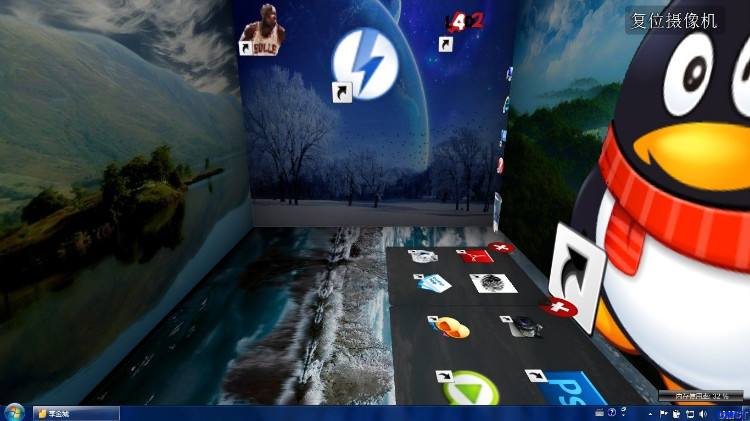
1、首先在本站找到软件并下载
2、解压安装包找到SetupCircleDockX86.exe双击安装

3、选择语言,用户可根据自己的需要切换
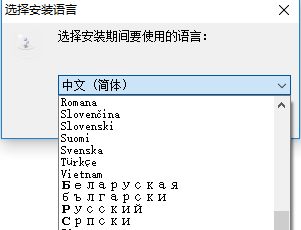
4、勾选第一项接受协议
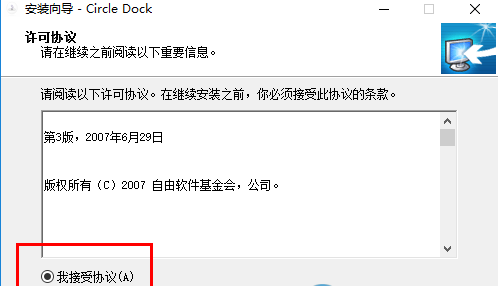
5、选择安装位置C:\Program Files (x86)\Circle Dock
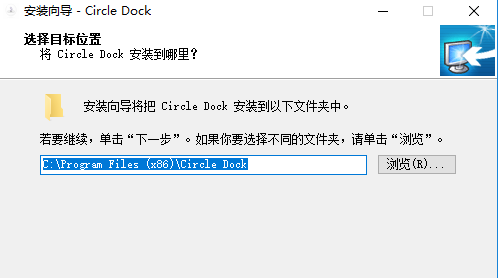
6、创建菜单文件夹
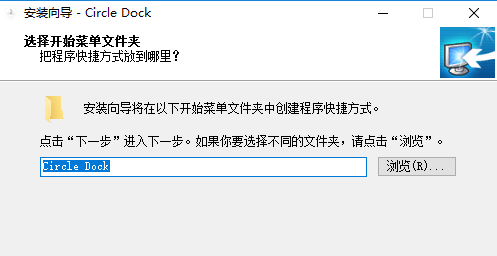
7、创建快捷方式
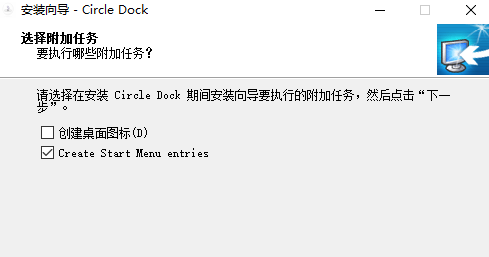
8、安装预览

9、正在安装
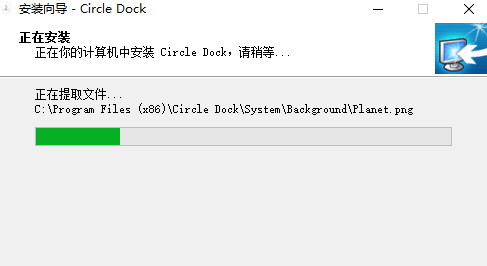
10、安装完成
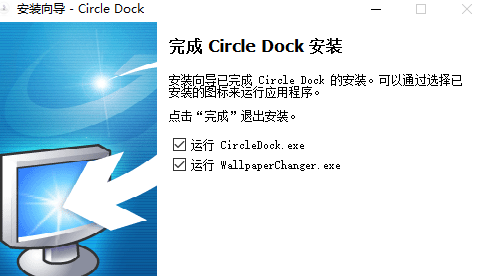
使用方法
1、打开软件
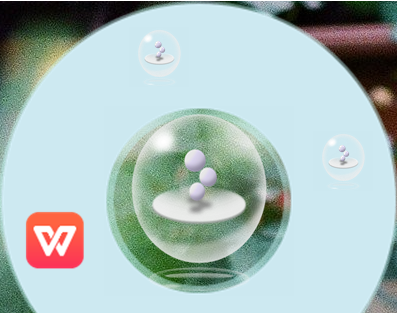
2、用鼠标拖动桌面上的一个软件图标到软件界面
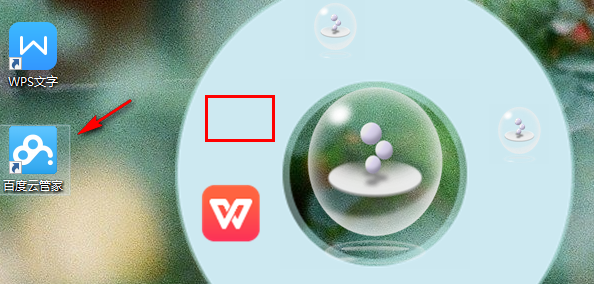
3、提示已经新建一个项目了(已经复制)要删除以前的文件吗?
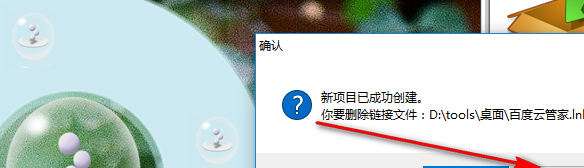
4、拖动完成后,您的应用就会出现在本软件里了
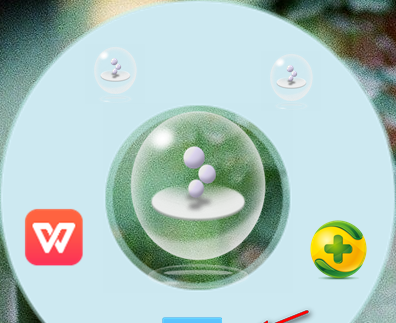
5、点击图标就能打开应用
一、创建一个快捷方式后放到C:\Documents and Settings\All Users\「开始」菜单\程序\启动
二、在“开始→运行”中执行“Gpedit.msc”;打开“组策略”,“本地计算机策略”中有两个选项:“计算机配置”与“用户配置”,展开“用户配置→管理模板→系统→登录”,双击“在用户登录时运行这些程序”子项进行属性设置,选定“设置”项中的“已启用”项并单击“显示”按钮弹出“显示内容”窗口,再单击“添加”按钮,在“添加项目”窗口内的文本框中输入要自启动的程序的路径.
circle dock怎么添加系统图标?
运行 Circle Dock 后,点击鼠标中键 (滚轮),便会在鼠标位置上出现一个圆盘,可以拖动任意程序,文件夹到这个圆盘上,点击即可运行。
circledock.exe应用程序显示错误,如何解决?
打开或关闭某程序时出现错误的提示,说明这个程序与系统中其他的程序有冲突的地方,建议在操作某程序的时候关闭一切程序包括杀毒软件,和暂时关闭杀毒软件的监控功能和带有的监控功能的其他程序。如果还经常出现错误的提示,将这个程序卸载,再重新下载安装新版的程序即可,如果还不行,建议先查杀一下木马,修复一下系统试试。

【软件介绍】
Circle Dock 画面炫,实用度也够.你只要转一下滚轮,这些快捷方式就会转动,点选其中的快捷方式后,就会消失,不会妨碍到你后续的使用.这是一款非常有趣的桌面Dock软件,里面内置了大量的漂亮桌面图标,你可以添加到圆环中,定义图标的功能.特性:支持文件、文件夹和程序快捷方式的拖拽操作.可使用鼠标滚轮,或键盘方向键来旋转圆环.鼠标中键隐藏或显示圆环.随时改变某个图标的位置和风格.自兼容所有Windows Vista和Windows XP系统.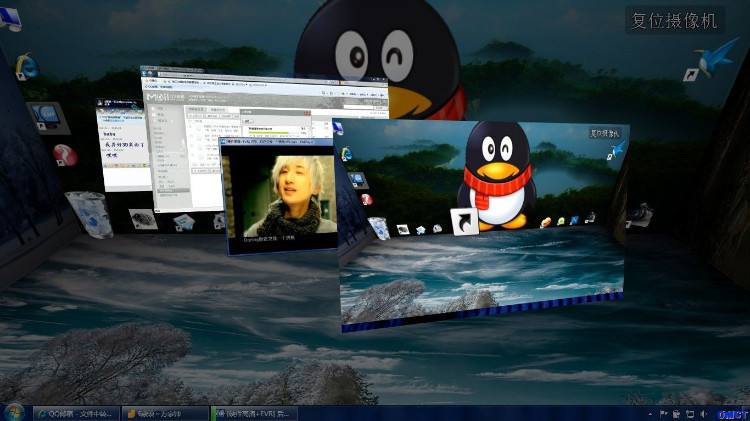
【软件优势】
1、不用停靠的应用程序启动器,默认按鼠标中键弹出,再按消失2、无限文件夹,快捷方式,链接和管理跨分层次
3、背景和图标可通过拖放系统进行定制
4、在不使用时隐藏Dock,以预留屏幕空间
5、兼容多显示器和虚拟桌面
6、绿色软件,不需要安装,只需解压并运行.exe
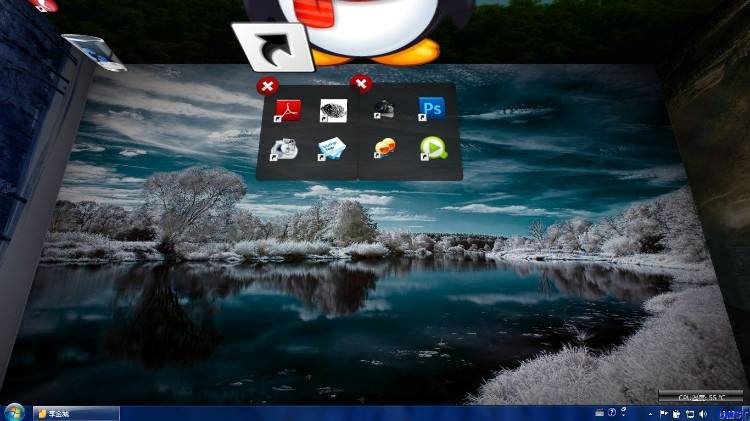
【软件特点】
从一推出搭载圆形基座您的程序。拖放到圆形码头,你可以调整你的文件,文件夹和快捷方式。
旋转与你的鼠标滚轮或键盘箭头键码头。
更改的图标显示的图像,改变皮肤(以图标和火箭船坞,码头对象等皮肤兼容)
码头出现在您的鼠标是按一个热键(默认是F1)或您的鼠标中键。
测试与多个监视器的计算机时,Windows XP / Vista/7的32位和64位,仅需要。 net framework 2.0的。
自动工程在所有Windows Vista的计算机和大多数Windows XP的电脑。
一个新的设置窗口,允许您自定义多种选择。
它更新您的船坞进行变更。
看到它的实质变动的时间!
不需要按一个确定按钮。
多语言的能力。只要使用english.ini翻译文件到您选择的语言。
变化与最简单的方法那里码头图标使用的图片:只要设置程序“图标替换模式”右键单击该中心的图标菜单,您可以通过拖放就所有新的图标图像巴新把这些图片!
节省大量时间当您自定义您的船坞!
您现在可以通过移动鼠标到您的任何屏幕边缘
默认情况下,左,右边缘用于切换。不需要按一个按钮!
旋转与您的鼠标滚轮或箭头键码头(可定制)。
用户点击灵敏度调节。
重新排序下降的拖曳和他们对彼此的码头项目。
组织使用的船坞码头项目文件夹。
默认情况下·,关于该中心的按钮不会打开 开始菜单.
您可以启用在设置面板这一点。
新型简便的方法是从旧版本升级。
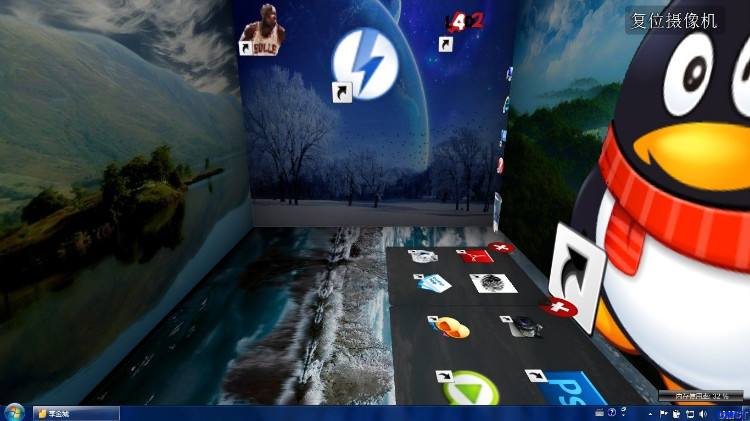
【使用教程】
安装方法1、首先在本站找到软件并下载
2、解压安装包找到SetupCircleDockX86.exe双击安装

3、选择语言,用户可根据自己的需要切换
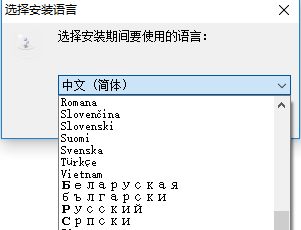
4、勾选第一项接受协议
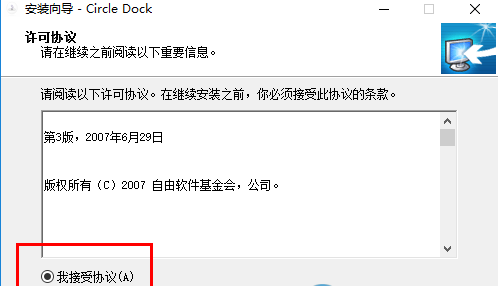
5、选择安装位置C:\Program Files (x86)\Circle Dock
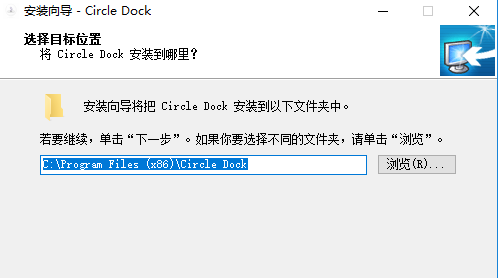
6、创建菜单文件夹
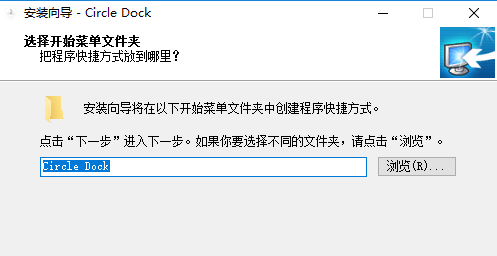
7、创建快捷方式
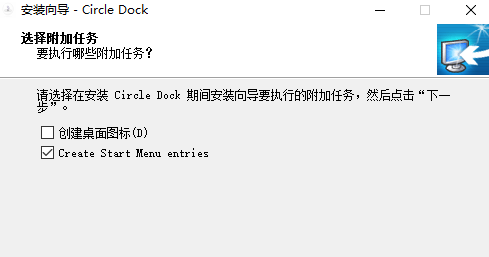
8、安装预览

9、正在安装
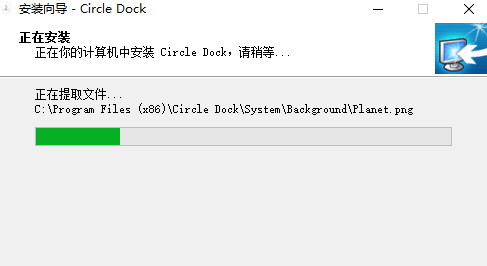
10、安装完成
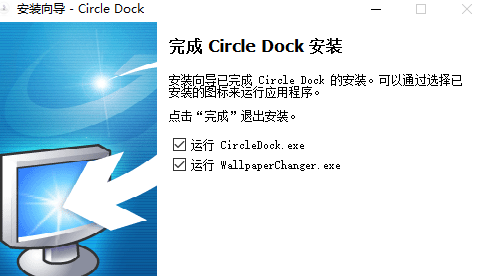
使用方法
1、打开软件
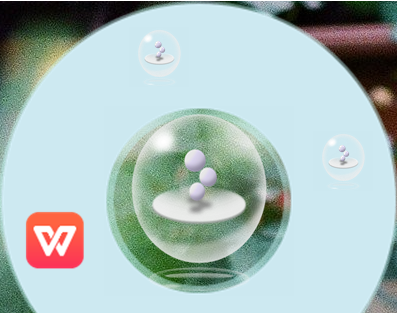
2、用鼠标拖动桌面上的一个软件图标到软件界面
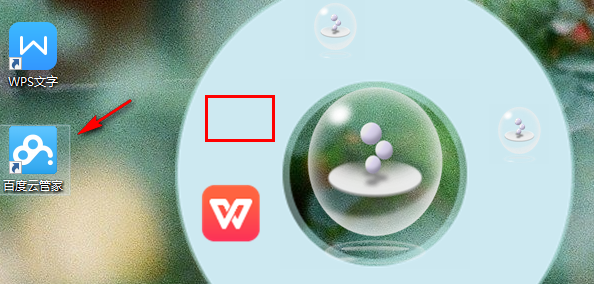
3、提示已经新建一个项目了(已经复制)要删除以前的文件吗?
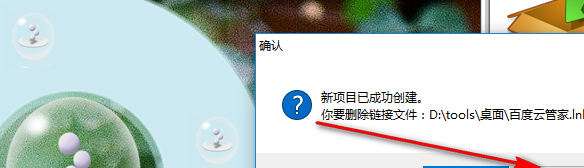
4、拖动完成后,您的应用就会出现在本软件里了
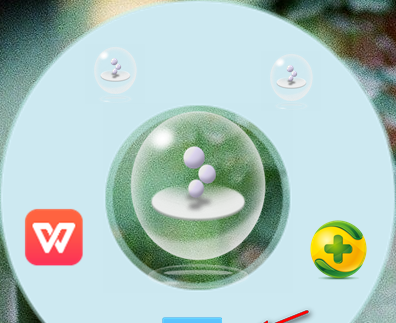
5、点击图标就能打开应用
【常见问题】
circledock怎么设置多个?一、创建一个快捷方式后放到C:\Documents and Settings\All Users\「开始」菜单\程序\启动
二、在“开始→运行”中执行“Gpedit.msc”;打开“组策略”,“本地计算机策略”中有两个选项:“计算机配置”与“用户配置”,展开“用户配置→管理模板→系统→登录”,双击“在用户登录时运行这些程序”子项进行属性设置,选定“设置”项中的“已启用”项并单击“显示”按钮弹出“显示内容”窗口,再单击“添加”按钮,在“添加项目”窗口内的文本框中输入要自启动的程序的路径.
circle dock怎么添加系统图标?
运行 Circle Dock 后,点击鼠标中键 (滚轮),便会在鼠标位置上出现一个圆盘,可以拖动任意程序,文件夹到这个圆盘上,点击即可运行。
circledock.exe应用程序显示错误,如何解决?
打开或关闭某程序时出现错误的提示,说明这个程序与系统中其他的程序有冲突的地方,建议在操作某程序的时候关闭一切程序包括杀毒软件,和暂时关闭杀毒软件的监控功能和带有的监控功能的其他程序。如果还经常出现错误的提示,将这个程序卸载,再重新下载安装新版的程序即可,如果还不行,建议先查杀一下木马,修复一下系统试试。

